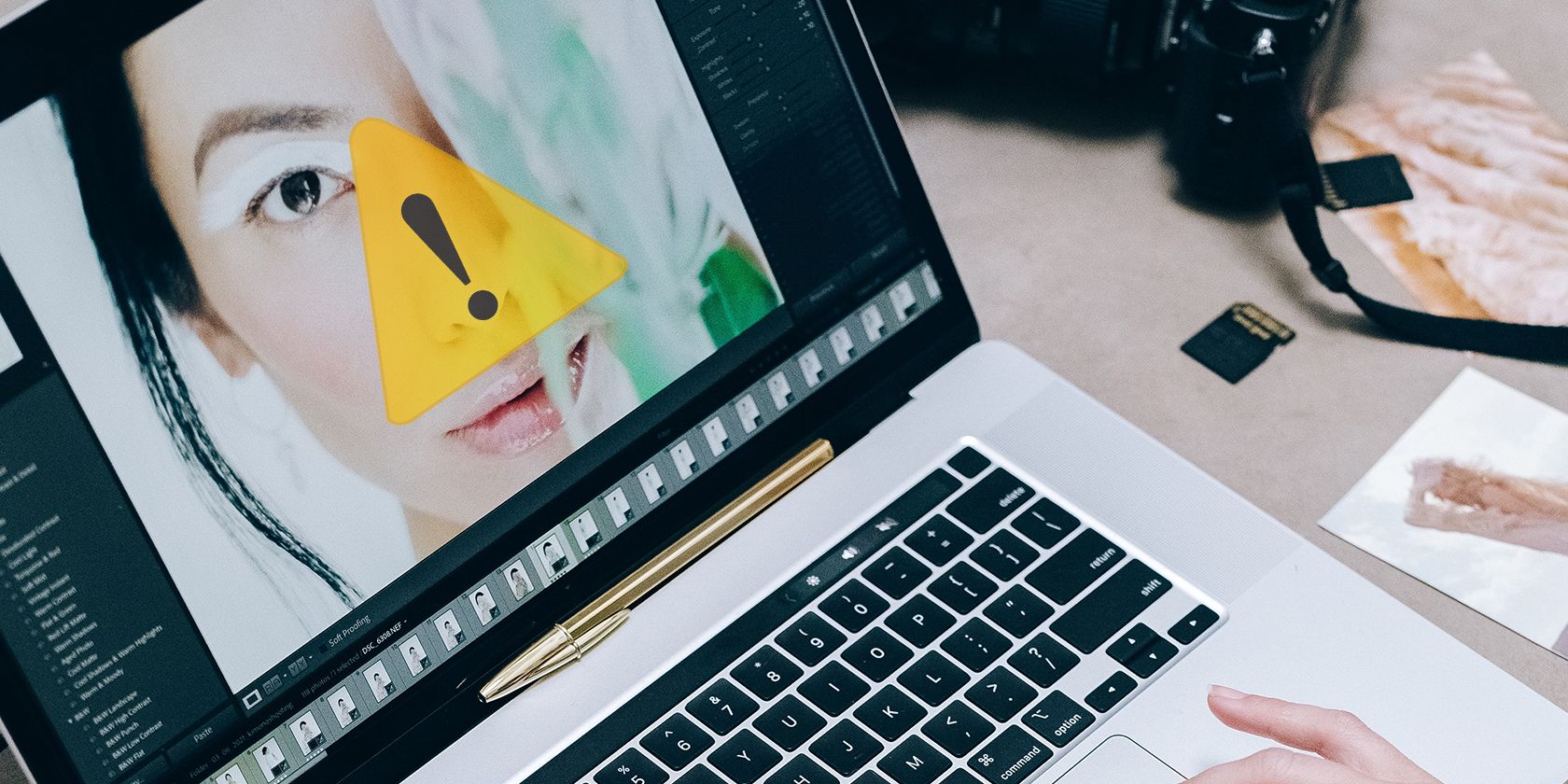آیا در دسترسی به فایل های کارت میکرو اس دی خود مشکل دارید؟ بیایید درستش کنیم!
کارت های MicroSD بسیار محبوب هستند، عمدتاً به این دلیل که جمع و جور و ارزان هستند. اما آنها همچنین می توانند غیر قابل اعتماد باشند. بنابراین، چه اتفاقی میافتد وقتی کارت microSD شما اشتباه میکند؟ آیا همه آن عکس ها و اسناد گم شده اند؟
خبر خوب این است که می توانید به سرعت بسیاری از مشکلات رایج کارت های microSD را برطرف کنید. بنابراین، بیایید به هفت راه برای عیب یابی مشکلات رایج با آنها نگاه کنیم.
مشکلات رایج کارت های SD
قبل از رفتن به رفع مشکل، اجازه دهید ابتدا رایجترین خطاهایی را که ممکن است در کارت microSD با آنها مواجه شوید، مرور کنیم. و برای اینکه این کار را برای شما آسانتر کنیم، همچنین رفعهای قابل اجرا را در زیر هر خطا که به ترتیب توصیهشدهای که باید هنگام عیبیابی انجام دهید، فهرست میکنیم. اگر اولین اصلاح توصیه شده کار نکرد، باید به مرحله بعدی بروید.
اگر داده های مهمی روی کارت SD یا microSD شما وجود دارد، باید قبل از قالب بندی، داده های خود را همانطور که در شماره ثابت شماره شش توصیه شده است، بازیابی کنید.
1. اشکالات فرمت
یکی از رایج ترین مشکلات، خطای قالب بندی است. این ممکن است به دلایل زیادی رخ دهد که برخی از آنها جزئی هستند. به عنوان مثال، حذف کارت در زمانی که از آن استفاده میشد میتواند باعث بروز خطا شود. با این حال، می تواند نشان دهنده یک خطای جدی تر نیز باشد.
راه حل پیشنهادی: Fix 1 > Fix 5 > Fix 6 > Fix 3
2. Write Protection Errors
خطای Write Protection، به بیان ملایم، خسته کننده است. در این موارد، کارت به شما امکان دسترسی به دادههای روی کارت را میدهد، اما به شما اجازه نمیدهد اطلاعات بیشتری را روی کارت بچسبانید یا ثبت کنید.
راه حل پیشنهادی: Fix 2 > Fix 1 > Fix 4 > Fix 5
3. خرابی سیستم فایل
این شبیه به خطاهای قالب بندی است و به دلایل زیادی ایجاد می شود. خارج کردن نامناسب زمانی که کارت در حال استفاده است، قطع برق، و اشکالات نرم افزاری همگی می توانند در پس خطاهای خراب شدن فایل باشند.
برخی از علائمی که می توان به سیستم فایل خراب نسبت داد عبارتند از:
- عدم دسترسی به فایل ها
- ظرفیت اشتباه نمایش داده شده است
- نمایش کارت SD به صورت خام
- پیام های خطایی مانند خطای سیستم فایل، قادر به خواندن/نوشتن، عدم دسترسی به فایل ها یا خطاهای مشابه
- فایلها یا پوشههایی با نامهای نادرست یا اصلاً گم شدهاند
- عملکرد کند
راه حل های پیشنهادی: رفع 1 > رفع 4 > رفع 5 > رفع 6
4. کارت خوان یا آداپتور معیوب

گاهی اوقات خود کارت مقصر نیست. در عوض، مقصر کارت خوان یا آداپتور است. این مورد در کارت خوان های PC یا Mac رایج تر است، اما در دستگاه هایی مانند تلفن یا تبلت چندان رایج نیست.
این تفاوت عمدتاً به دلیل استفاده سنگینتر از این دستگاهها است. تعویض مکرر کارت ها می تواند منجر به آسیب یا حتی کثیف شدن مخاطبین شود.
راه حل های پیشنهادی: رفع 1 > رفع اشکال 4
5. آسیب فیزیکی
آسیب فیزیکی به کارت میکرو اس دی، مانند پین های خم شده یا کانکتور آسیب دیده، می تواند باعث اختلال در عملکرد شود. اغلب، این می تواند کارت را بدون خدمات بازیابی اطلاعات حرفه ای غیرقابل خواندن کند.
راه حل های پیشنهادی: رفع 1 > رفع 7
6. سیستم عامل یا مسائل درایور
درایورها یا سیستم عامل قدیمی یا ناسازگار می توانند هنگام دسترسی به کارت خطا ایجاد کنند. با این حال، به احتمال زیاد این مشکل در کارت نیست. مقصر اصلی در این موارد احتمالا کارت خوان یا دستگاه میزبان دیگر است.
راه حل های پیشنهادی: رفع 1 > رفع اشکال 4
7. کارت شناسایی نشد
این یکی دیگر از مشکلات رایج است که در آن رایانه یا دستگاه شما کارت microSD شما را نمی شناسد.
راه حل های پیشنهادی: رفع 1 > رفع 4 > رفع 7 > رفع 6
رفع مشکلات رایج کارت MicroSD
لیست کردن هر خطای کارتی که با آن مواجه می شوید غیرممکن است. با این حال، بیشتر خطاها در یکی از دسته بندی های بالا نهفته است. اکنون، بیایید به هفت راه برای عیب یابی و تعمیر کارت MicroSD خود نگاه کنیم.
راه حل 1: کارتخوان یا دستگاه دیگری را امتحان کنید

این اصلاح را می توان تقریباً در هر سناریو به عنوان اولین گام امتحان کرد. جای تعجب است که اغلب اوقات مشکل از کارت نیست، بلکه مربوط به خواننده یا دستگاه است. اگر از آداپتور کارت SD برای دسترسی به داده های خود استفاده می کنید، این نیز اعمال می شود.
استفاده از این به عنوان اولین مرحله به شما امکان می دهد تا بررسی کنید که مشکل از کارت است.
اگر مشکل از کارت خوان است، ممکن است فقط نیاز به به روز رسانی درایورهای آن داشته باشد. برای جزئیات بیشتر در مورد نحوه انجام این کار، تعمیر شماره چهار را ببینید.
راه حل 2: سوئیچ Write Protect را بررسی کنید
اگر کارت به شما اجازه نوشتن فایلهای جدید را نمیدهد، ممکن است سوئیچ فیزیکی محافظت از نوشتن تلنگر زده شده باشد. به دنبال سوئیچ یا زبانه ای مشابه تصویر زیر بگردید.

راه حل 3: کارت را فرمت کنید
اگر کارت قالب بندی خود را از دست داده است، ممکن است به سادگی قالب بندی مجدد آن تنها چیزی باشد که نیاز دارد. اما مراقب باشید؛ پس از فرمت کردن کارت، تمام اطلاعات روی کارت را از دست خواهید داد. اگر کارت microSD حاوی دادههای حیاتی است، باید قبل از قالببندی کارت، آنها را با استفاده از برنامههای بازیابی اطلاعات بازیابی کنید، همانطور که در رفع شماره شش توضیح داده شده است.
نحوه فرمت کارت بستگی به دستگاهی دارد که از آن به کارت دسترسی دارید.
دستورالعمل های قالب بندی برای رایانه های ویندوز
روش های مختلفی برای فرمت کردن کارت SD در ویندوز وجود دارد. بیایید یکی از ساده ترین روش ها را مرور کنیم.
- یک پنجره File Explorer را باز کنید، روی SD Card کلیک راست کرده و گزینه Format را انتخاب کنید.
- در پنجره Format، exFat یا Fat32 را به عنوان سیستم فایل انتخاب کنید. همچنین می توانید نامی برای درایو در کادر برچسب حجم وارد کنید. چندین عامل می تواند به شما کمک کند بین exFat و Fat32 تصمیم بگیرید.
- مطمئن شوید که کادر Quick Format تیک خورده است، سپس Start را فشار دهید.
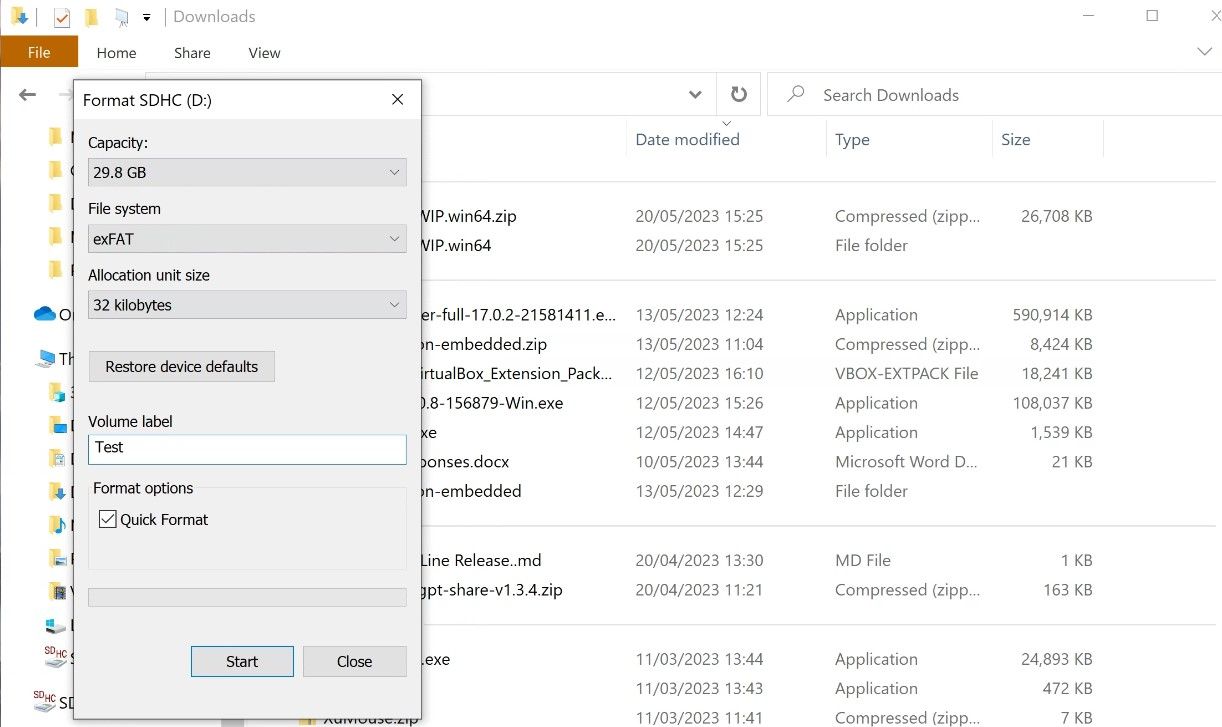
این فرآیند فقط باید چند ثانیه طول بکشد. اگر بیشتر طول بکشد، ممکن است مشکل اساسی در کارت وجود داشته باشد.
دستورالعمل های قالب بندی برای رایانه های مک
بار دیگر، راه های مختلفی برای فرمت کردن هر کارت SD در مک وجود دارد. در اینجا، ما مراحل فرمت کارت خود را با استفاده از Mac Disk Utility شرح می دهیم.
- به /Applications/Utilities بروید و باید ابزار Disk Utility را ببینید.
- اینکه آیا از کارتخوان یکپارچه یا خارجی استفاده می کنید، تعیین می کند که کارت SD را کجا پیدا کنید. یا در قسمت داخلی یا خارجی فهرست می شود.
- کارت را نامگذاری کنید، سیستم فایل مناسب را انتخاب کنید و روی Erase کلیک کنید.
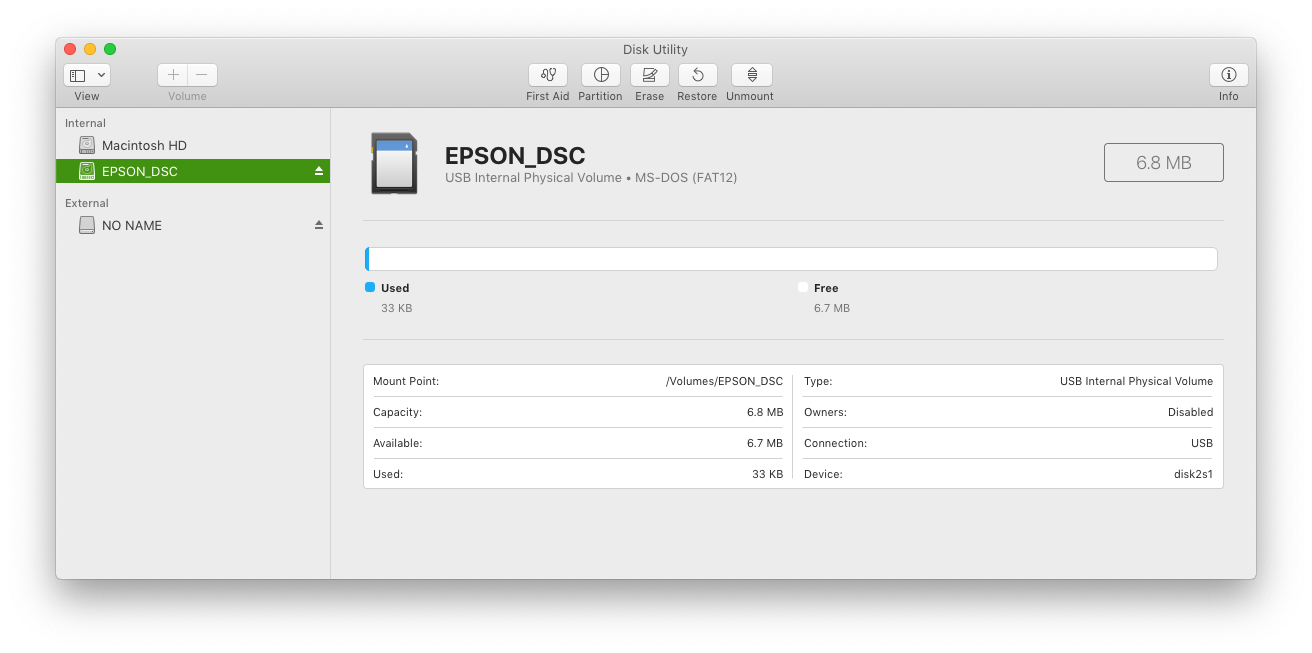
کارت MicroSD شما اکنون باید فرمت شود.
دستورالعمل های قالب بندی برای رایانه های لینوکس
دستورالعمل های قالب برای رایانه های لینوکس کمی پیچیده تر است. برای اکثر کاربران، استفاده از کامپیوتر مک یا ویندوز آسان تر است. اگر نیاز به استفاده از یک ماشین لینوکس دارید، راه های مختلفی برای مدیریت و فرمت کارت های SD در لینوکس وجود دارد.
اگر در اصل از کارت microSD در تلفن هوشمند یا دوربین خود استفاده می کنید، باید آن را با استفاده از آن دستگاه فرمت کنید. این از مشکلات احتمالی هنگام نوشتن اطلاعات روی کارت با استفاده از تلفن یا دوربین جلوگیری می کند.
راه حل 4: درایورهای کارت خوان را به روز کنید
گاهی اوقات مشکل مربوط به کارت خوان است نه کارت MicroSD. این برای هر دستگاهی که از آن برای دسترسی به کارت استفاده میکنید صدق میکند. این شامل دستگاه هایی مانند:
- کارتخوان ها: این برای کارت خوان های یکپارچه و USB اعمال می شود.
- دستگاه های دیگر: این می تواند شامل دستگاه هایی مانند دوربین، تلفن، هواپیماهای بدون سرنشین و چاپگر باشد.
درایورها به عنوان پل ارتباطی بین سیستمعامل و سختافزار عمل میکنند و درایورهای قدیمی میتوانند باعث عملکرد نادرست کارتخوانها و سایر لوازم جانبی شوند. راه های مختلفی برای به روز رسانی درایورهای شما وجود دارد، اما همیشه ارزش بازدید از وب سایت سازنده را دارد.
راه حل 5: سیستم فایل را تعمیر کنید
اکثر سیستم عامل ها دارای یک ابزار داخلی برای اسکن دیسک های SD برای یافتن و تعمیر خطاهای سیستم دیسک هستند.
تعمیر فایل سیستم در رایانه های ویندوز
- یک پنجره Explorer را باز کنید، روی درایو مربوطه کلیک راست کرده و Properties را انتخاب کنید.
- به تب Tools رفته و گزینه Check را انتخاب کنید.
- اسکن و تعمیر درایو را انتخاب کنید.
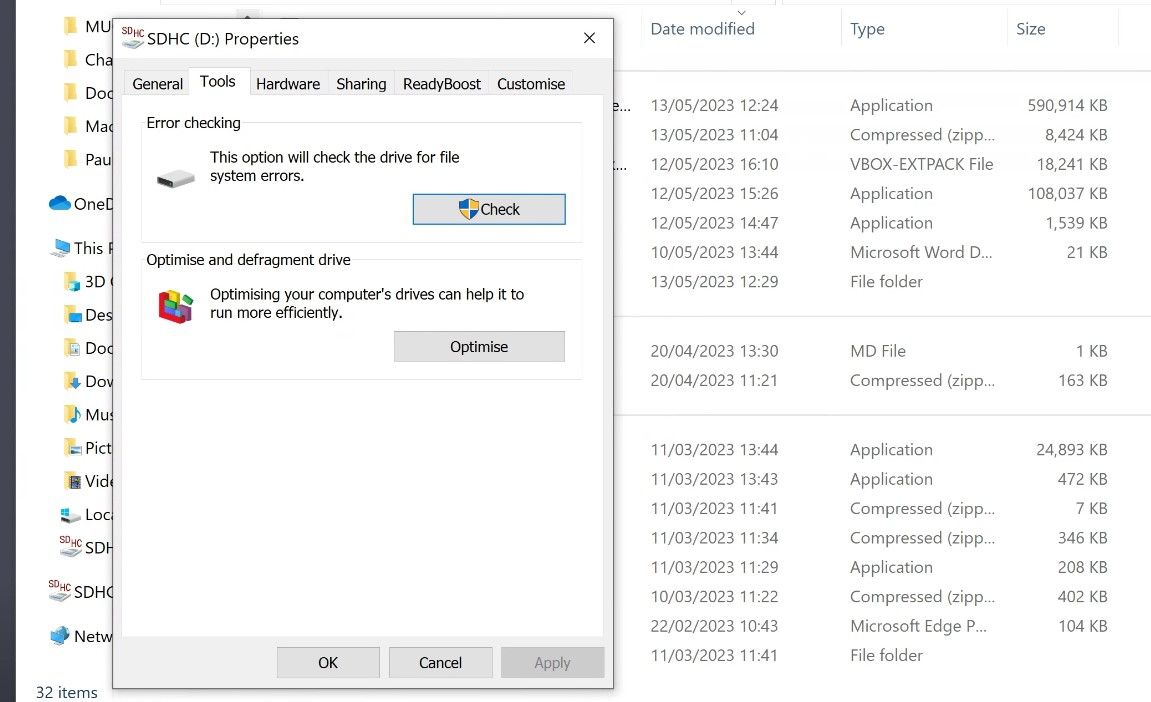
بررسی کننده فایل درایو را اسکن می کند و خطاهای قابل تعمیر را تصحیح می کند.
تعمیر فایل سیستم در کامپیوترهای مک
- به Applications/Utilities بروید و Disk Utility را باز کنید.
- درایو آسیب دیده را از نوار کناری انتخاب کنید (اگر نمایش داده نشد، ممکن است مجبور شوید روی Show All Devices کلیک کنید).
- روی کمک های اولیه کلیک کنید.
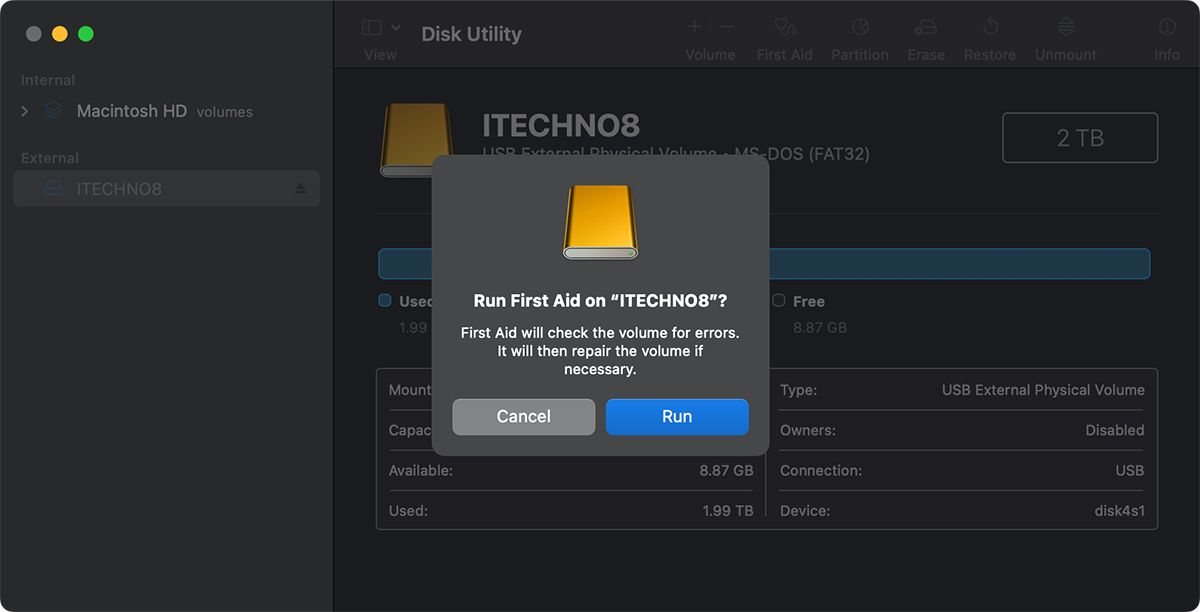
اکنون دیسک از نظر خطا اسکن می شود و در صورت امکان تعمیرات انجام می شود.
راه حل 6: از نرم افزار بازیابی اطلاعات استفاده کنید
طیف وسیعی از ابزارها می توانند عکس ها را از کارت های MicroSD بازیابی کنند. یکی از راه های مورد علاقه ما برای بازیابی عکس ها از کارت های SD، استفاده از Stellar Photo Recovery است. میتوانید برنامه را تحت یک آزمایش رایگان دریافت کنید و به شما امکان میدهد قبل از خرید آن را اسکن کنید و ببینید چه دادههایی را میتوانید بازیابی کنید.
اما اگر نمی خواهید هزینه کنید، Test Disk یک گزینه رایگان عالی است. این رابط پر زرق و برق یا سهولت استفاده از Stellar ندارد، اما کاملا رایگان است. و اگرچه فقدان رابط کاربری گرافیکی ممکن است دلهره آور به نظر برسد، بازیابی اطلاعات از دست رفته یا آسیب دیده با Test Disk چندان پیچیده نیست.
دانلود: Stellar (شروع از 49.99 دلار در سال، آزمایشی رایگان در دسترس) | تست دیسک (رایگان)
راه حل 7: مخاطبین کارت MicroSD را تمیز کنید
اگر رایانه شما از شناسایی کارت microSD خودداری می کند، یا آسیب قابل مشاهده اما جزئی به پین های تماس آن وارد شده است، ممکن است لازم باشد آنها را با دقت تمیز کنید. این را می توان با یک پارچه بدون پرز انجام داد. در صورت لزوم می توان از ایزوپروپیل الکل استفاده کرد.
به یاد داشته باشید که تا حد ممکن ملایم باشید و قبل از اینکه کارت را دوباره در شکاف خود قرار دهید، مطمئن شوید که کاملاً خشک شده است.
کنترل فضای ذخیره سازی خود را دوباره به دست آورید
مشکلات مربوط به کارت MicroSD شما ممکن است خسته کننده باشد، اما می توانید با دانش مناسب و مراحل عیب یابی بر بسیاری از مشکلات رایج غلبه کنید.
چه خطاهای سیستم فایل، داده های خراب یا چالش های سازگاری باشد، راه حل های ما به شما در حل مشکلات کارت MicroSD کمک می کند.